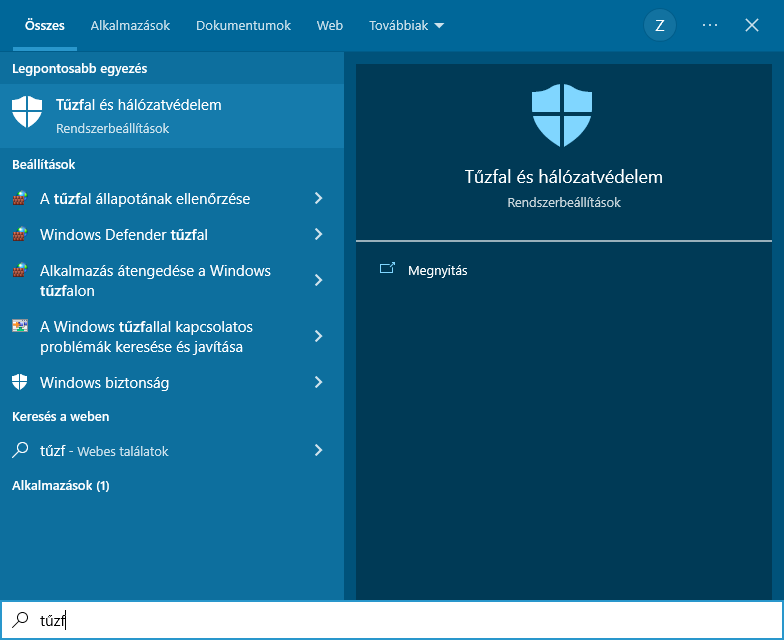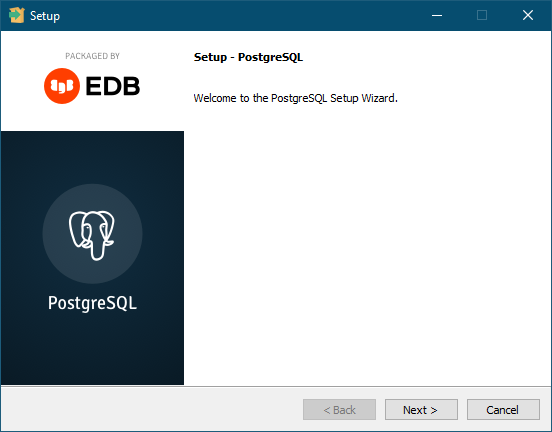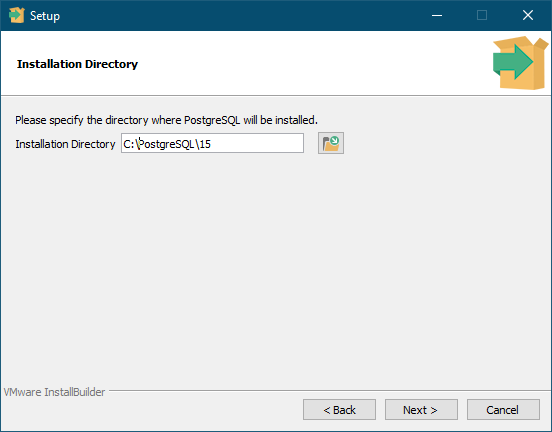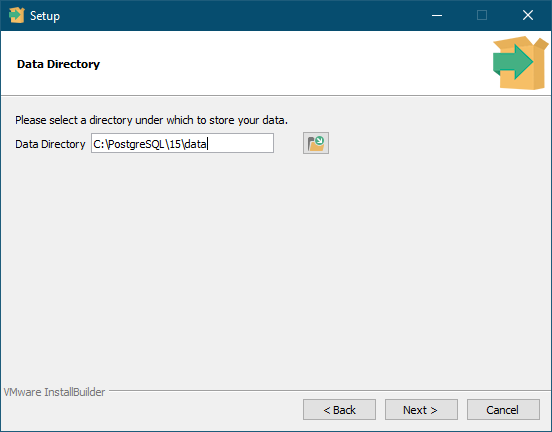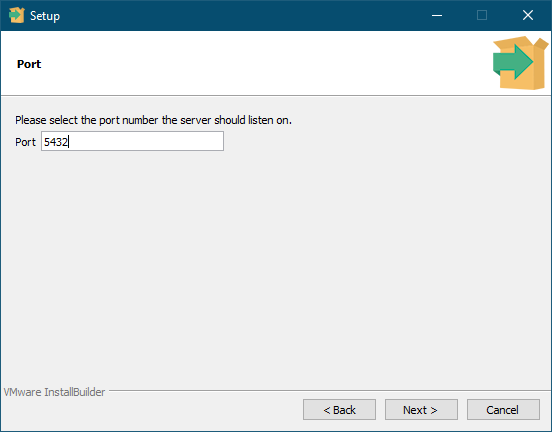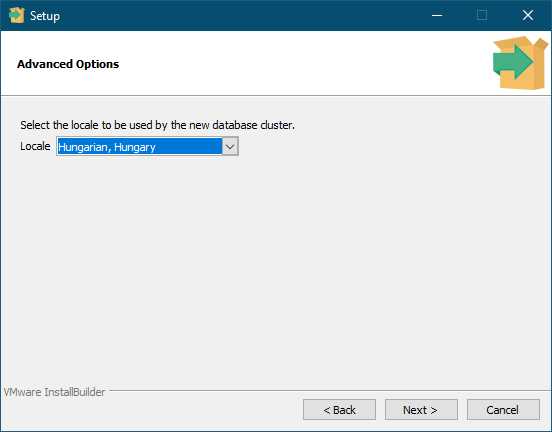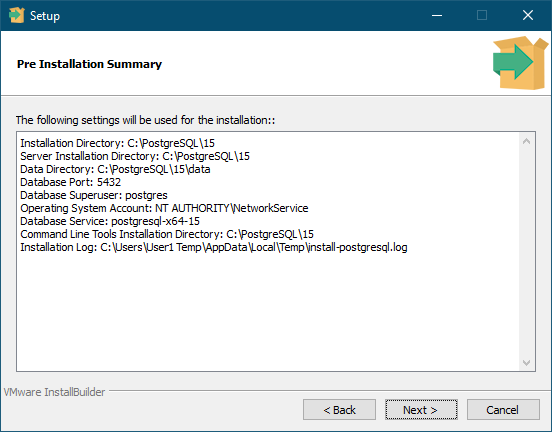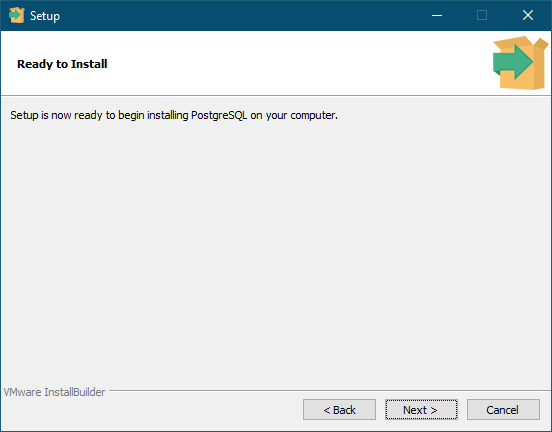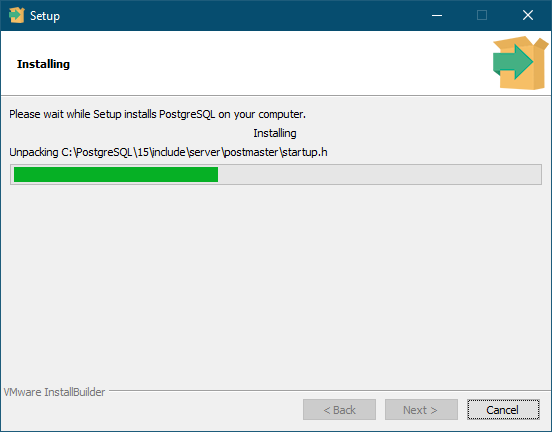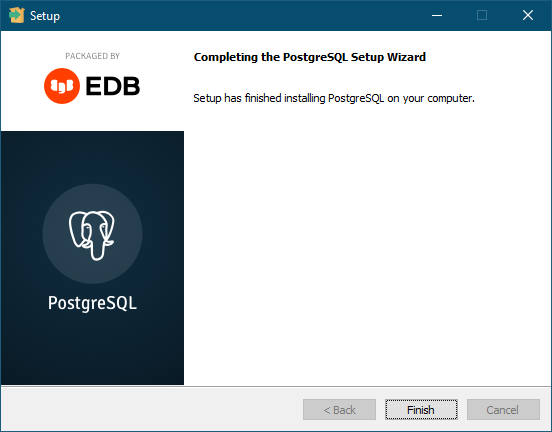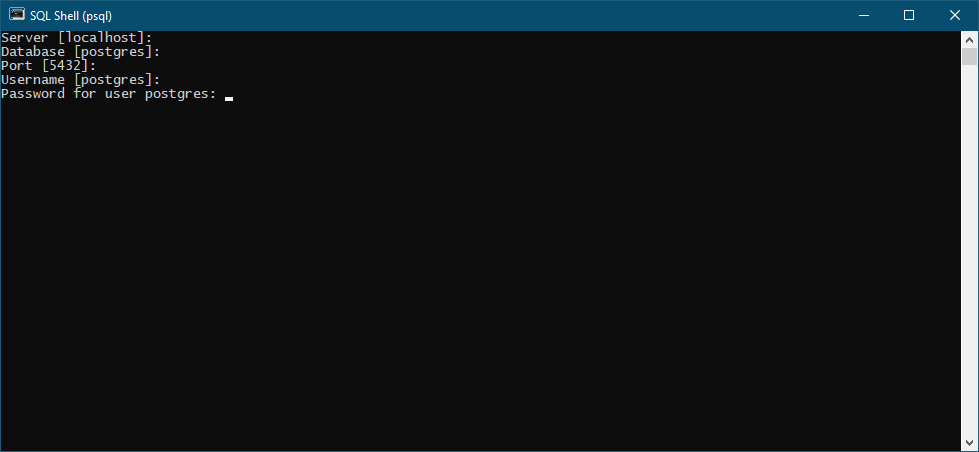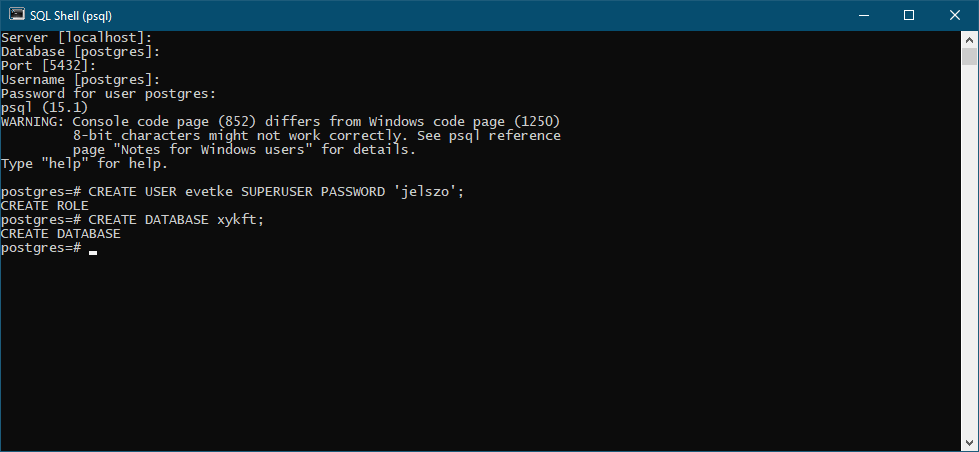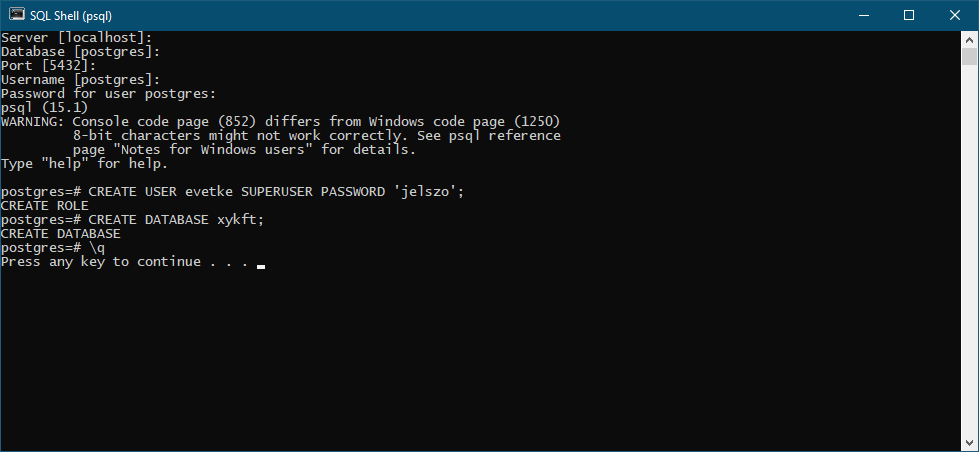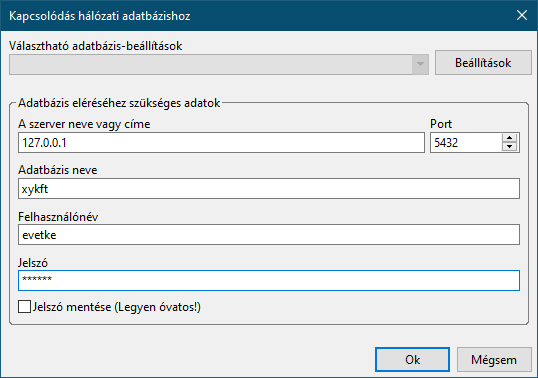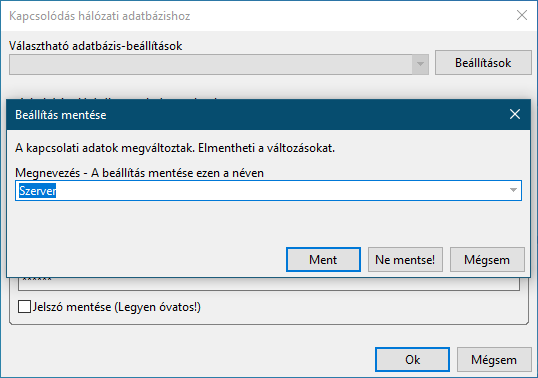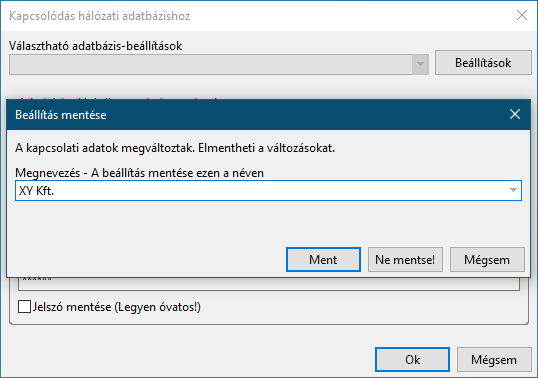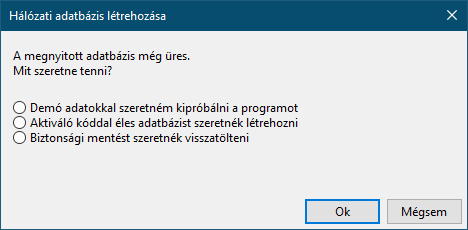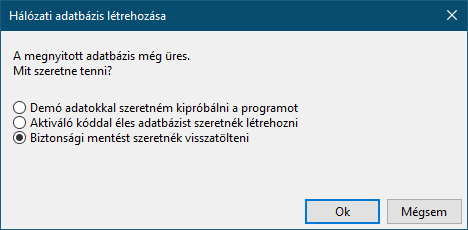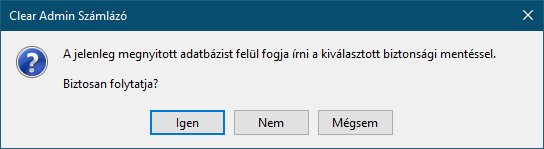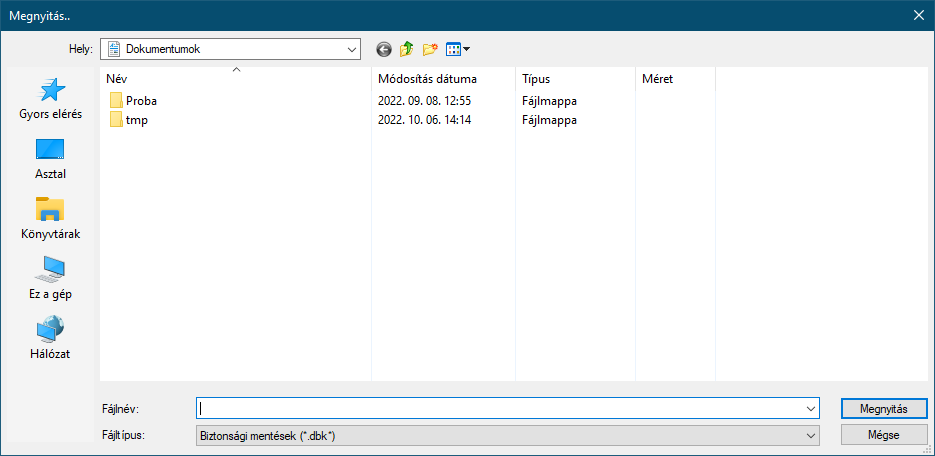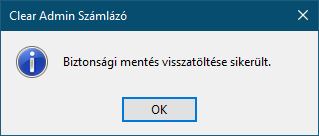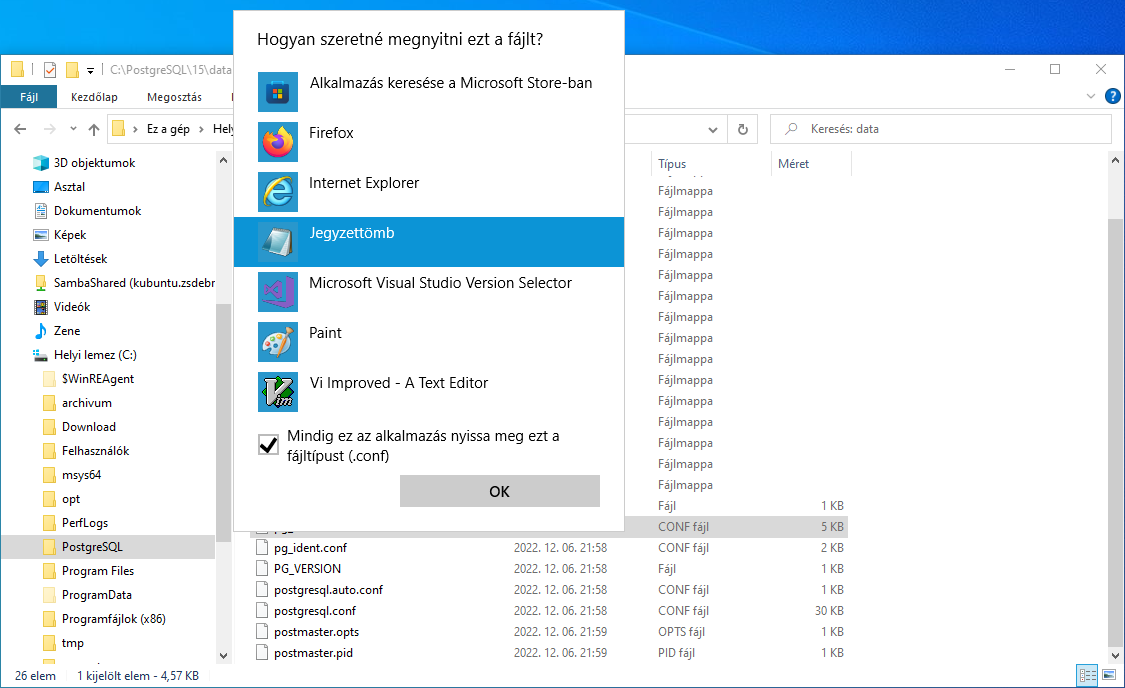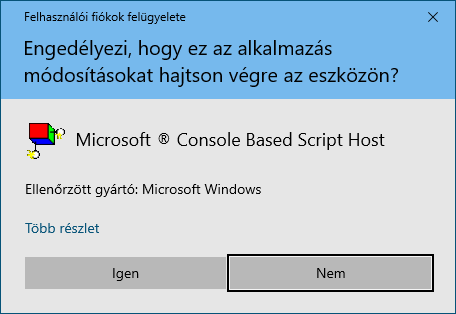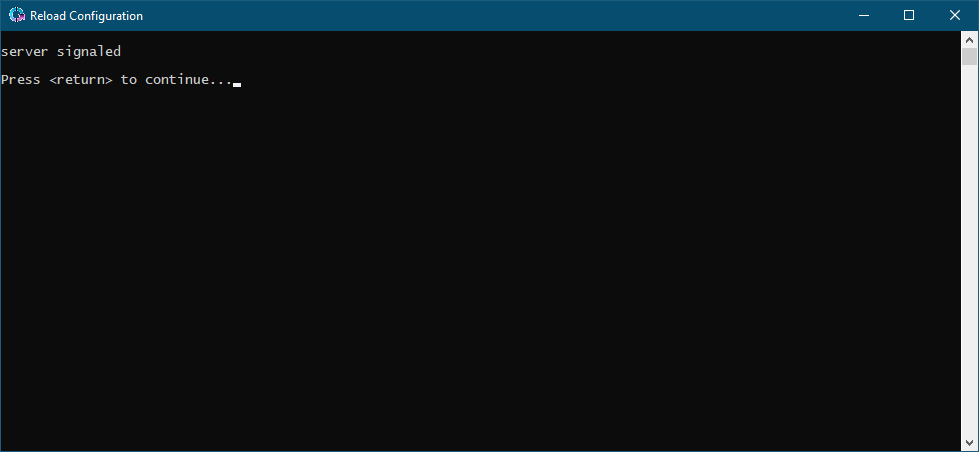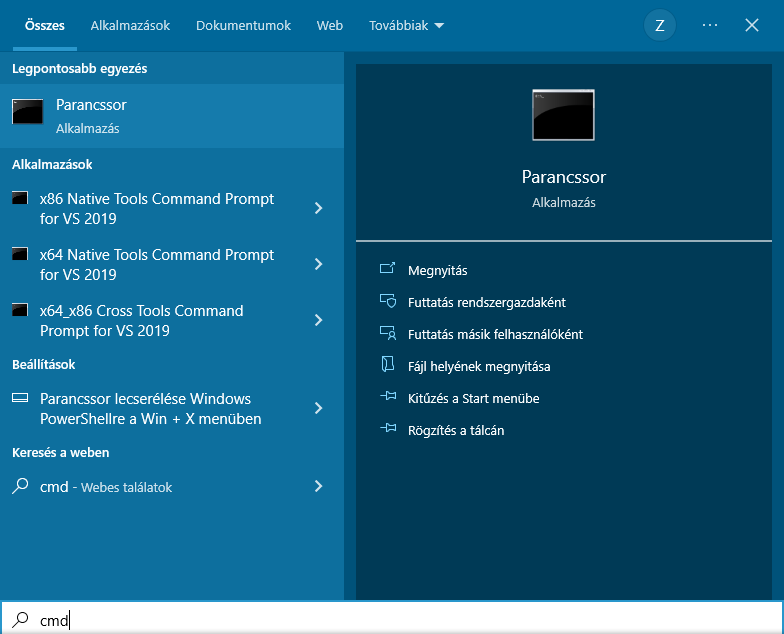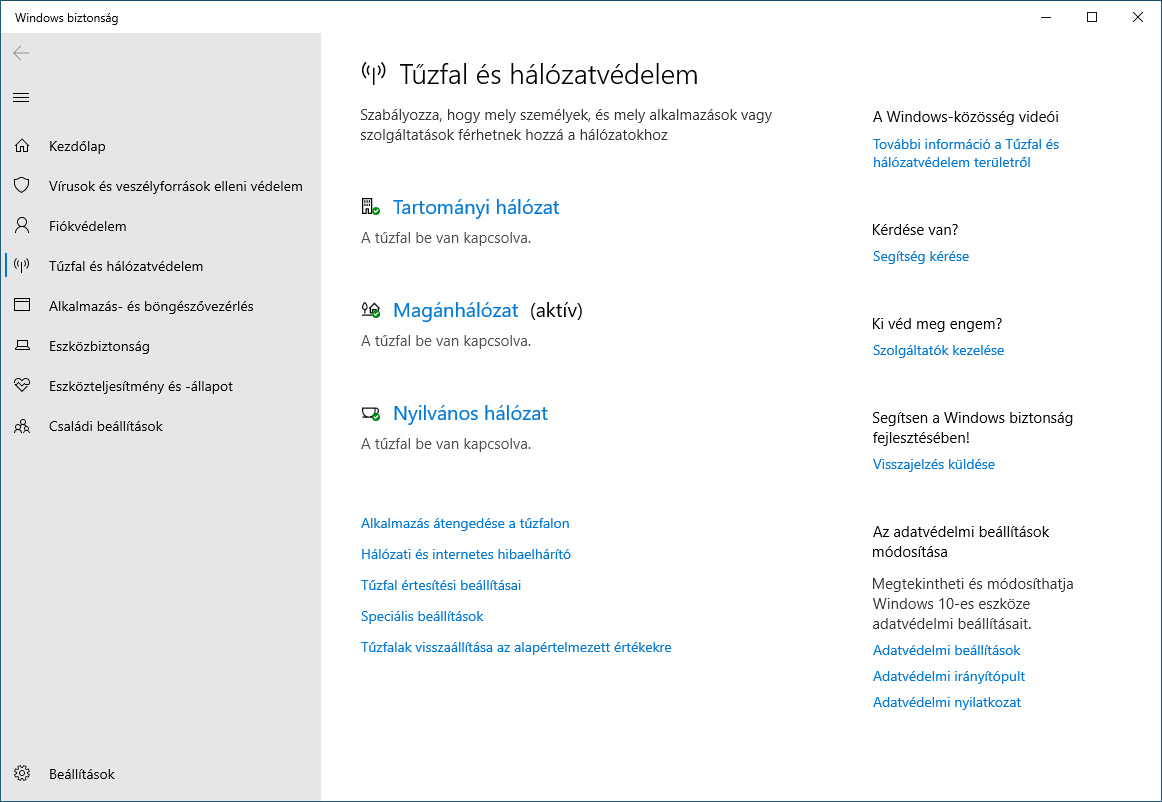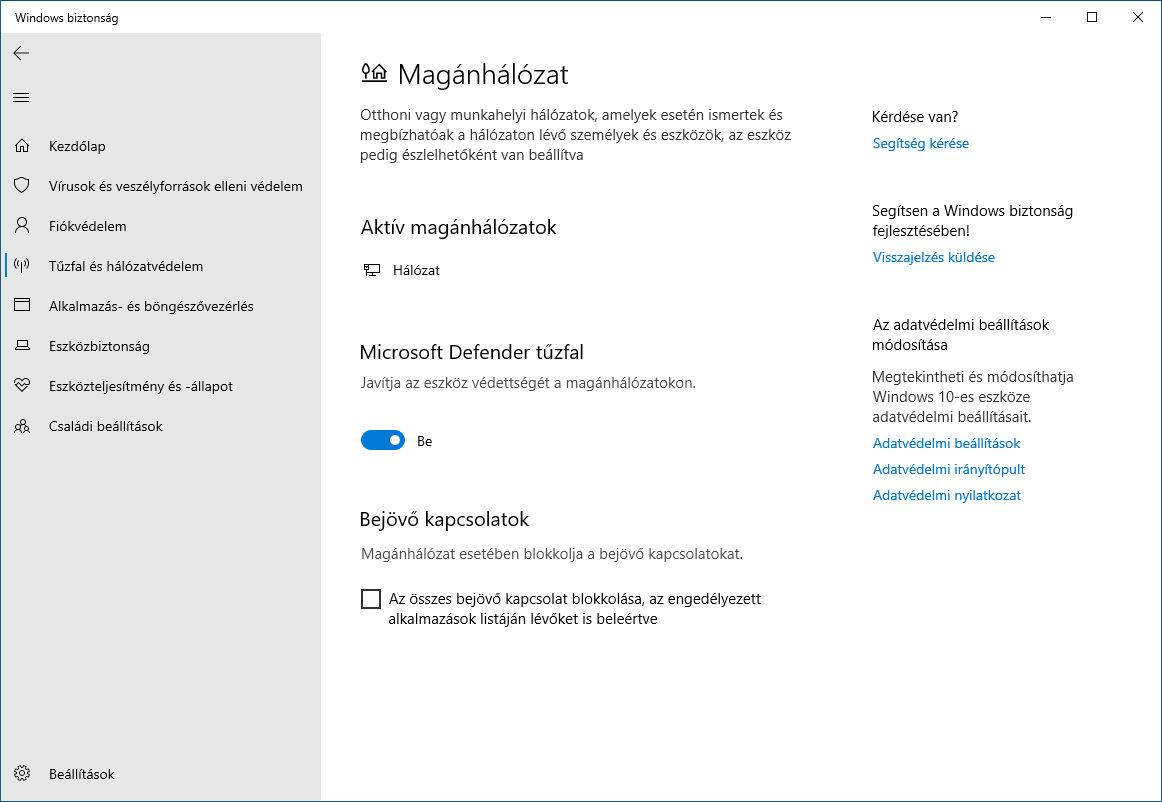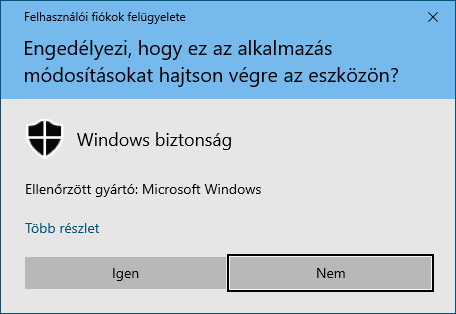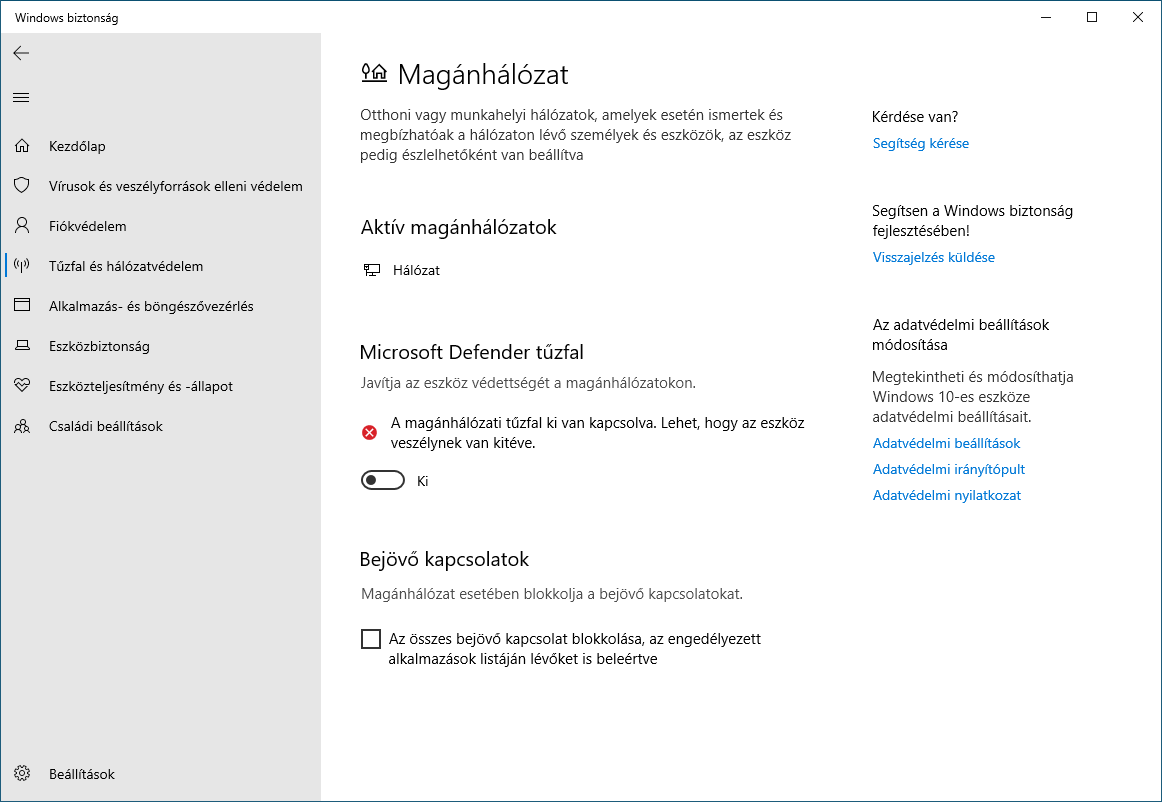A Clear Admin Számlázó program hálózatos változatához
szükséges a PostgreSQL adatbázis-kezelő rendszer telepítése.
Ezt az útmutatót úgy készítettük, hogy egy Windows 11-es gépen
feltelepítettük a PostgreSQL szerver 15-ös verzióját.
A telepítés végén egy használatra kész rendszerünk lett.
A helyi hálózat bármelyik gépéről elérhetővé vált a számlázás.
Fontos, hogy az alábbi leírás egy kiinduló pont. A telepítés után foglalkoznunk kell a biztonsági beállításokkal, a hálózati beállításokkal, a felhasználók felvételével, a jogosultságaik beállításával, a biztonsági mentésekkel, az adatbázis automatikus replikációjával, a teljesítmény optimalizálásával, a folyamatos karbantartással, a biztonsági frissítésekkel, stb.
Ha a cégénél nincs IT szakember, akkor ajánljuk, hogy fontolja meg a Clear Admin Felhő szolgáltatás használatát.
Keressük fel a PostgreSQL letöltési oldalát és töltsük le a legfrissebb kiadást!
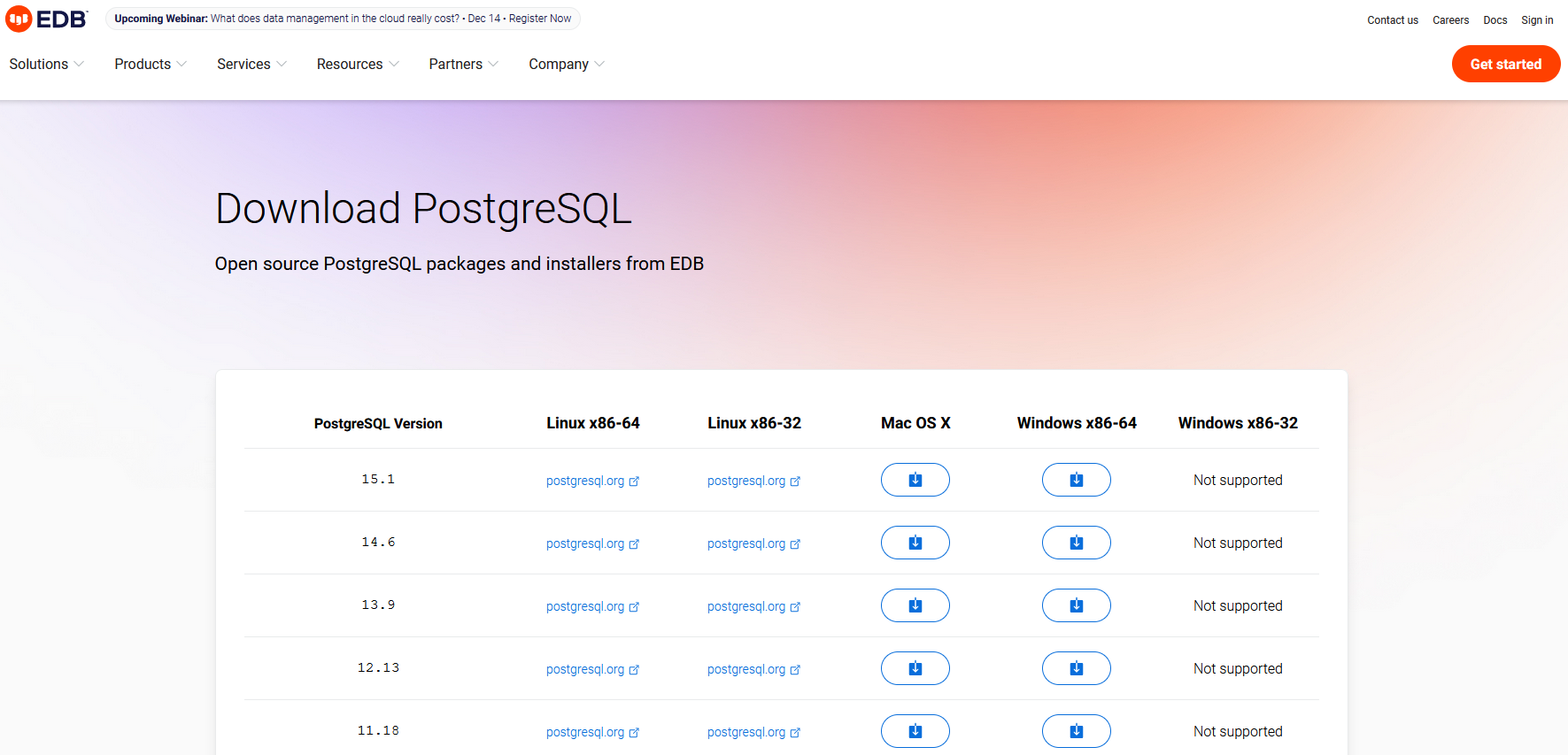
A szervert és a parancssori eszközöket mindenképp jelöljük ki, ha használható telepítést szeretnénk!
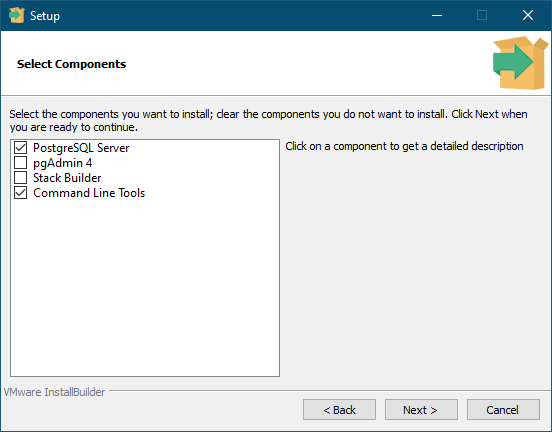
A PostgreSQL szerveren a postgres felhasználó a rendszergazda. Nagyon jegyezzük meg a jelszót, amit beállítunk!
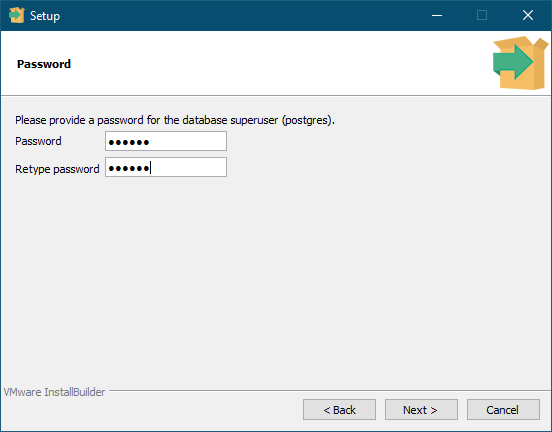
A Windows Start menüjébe gépeljük be: psql
A megjelenő parancsikont jobb egérgombra kattintva Rendszergazda felhasználóként indítsuk!
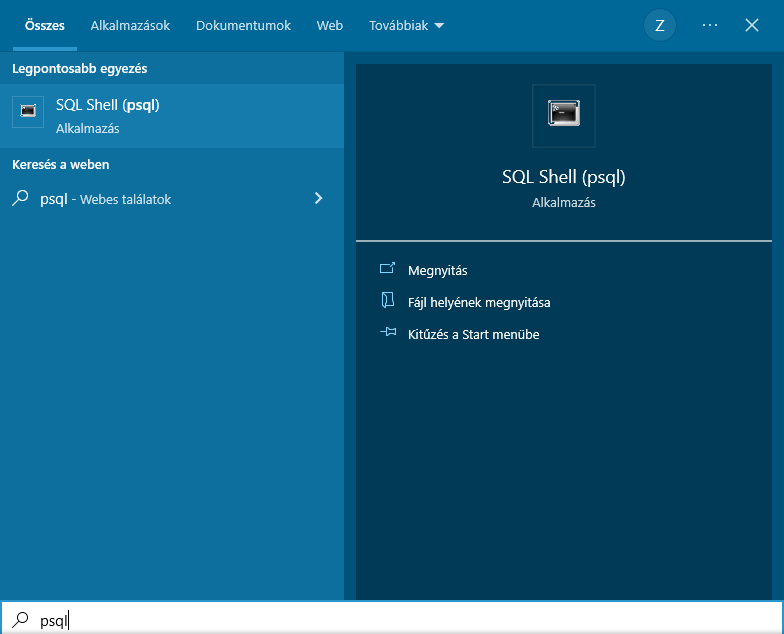
Hozzunk létre egy új felhasználót, akinek mindenhez van joga (SUPERUSER), tehát tud adatbázist, táblákat létrehozni, stb.
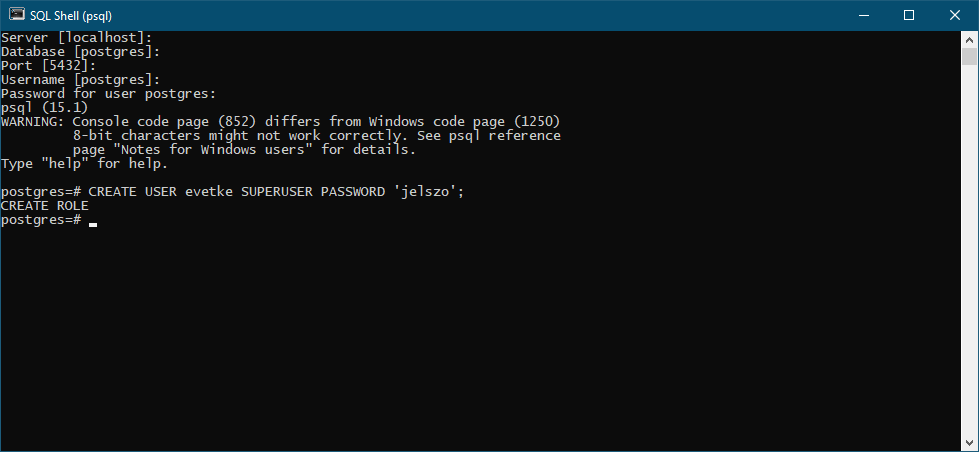
Most indítsuk el a Clear Admin Számlázó program letöltött és kibontott mappájában lévő Szamlazo.exe fájlt!
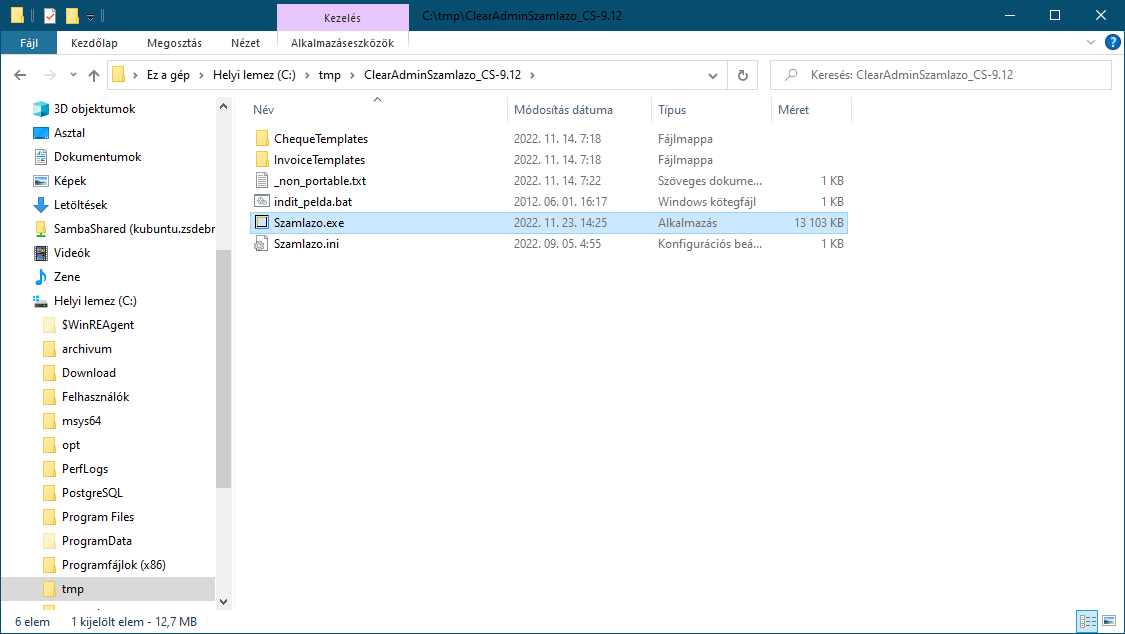
Ha szeretnénk, hogy más gépről is hozzá lehessen férni a szerverünkhöz,
akkor a pg_hba.conf fájlban kell módosítani a beállításokat.
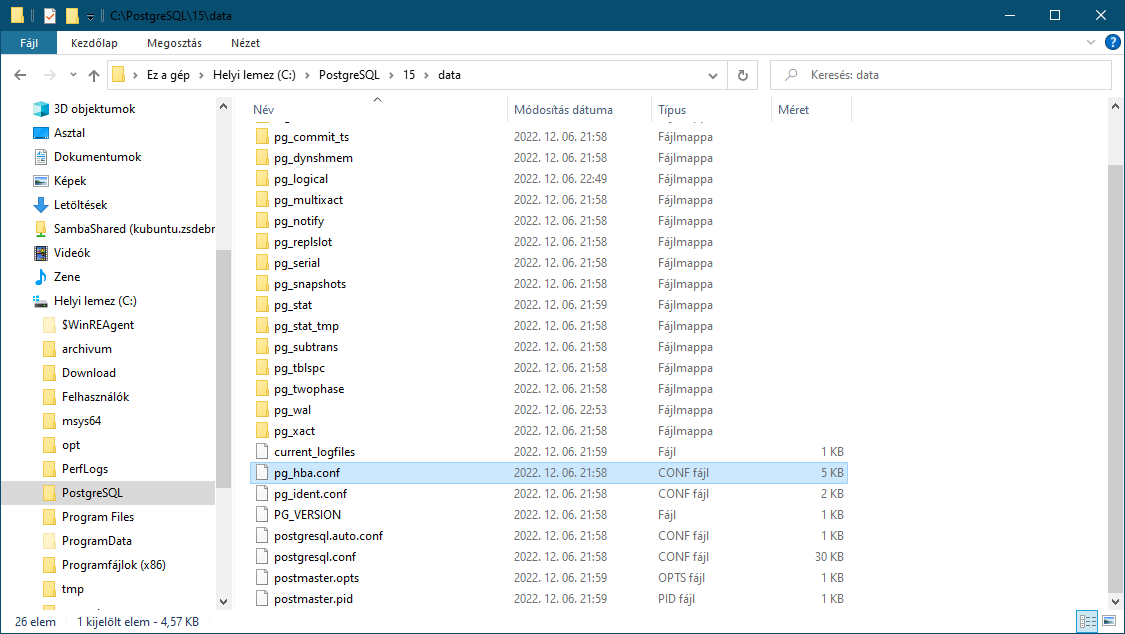
Ha még nem szerkesztettünk .conf fájlt, meg kell adnunk a Windowsnak, hogy milyen programmal szeretnénk szerkeszteni.
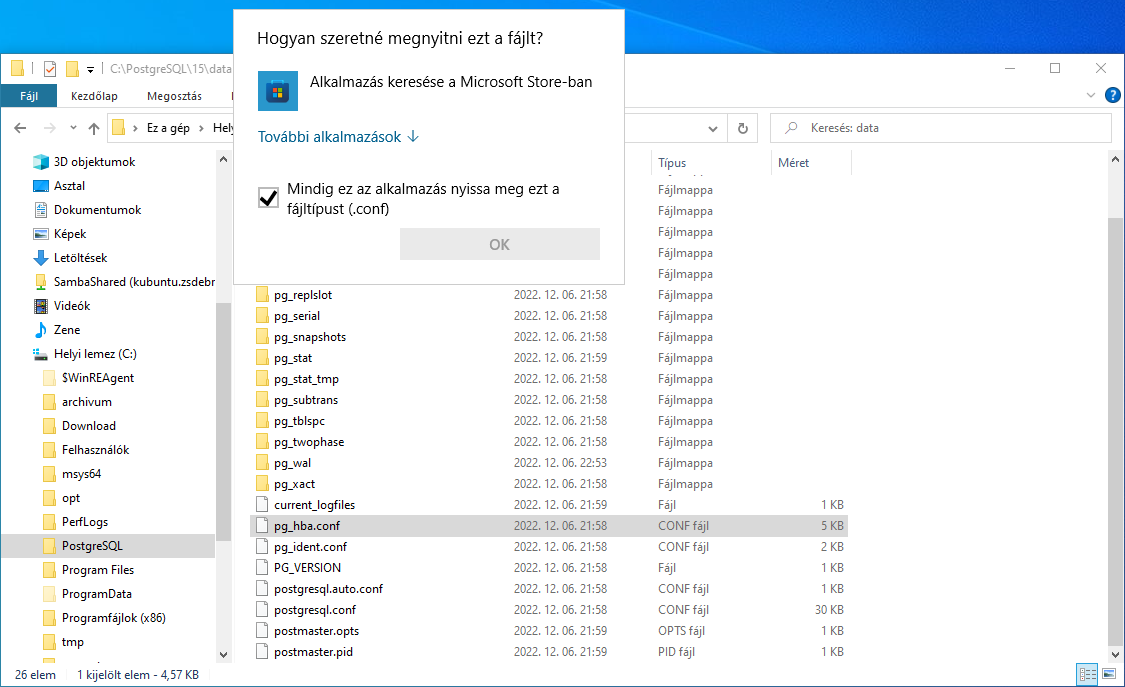
Adjunk hozzá a fájl végéhez egy sort, ami az összes többi gépről engedélyezi a hozzáférést:
host all all 0.0.0.0/0 scram-sha-256és mentsük el a fájlt.
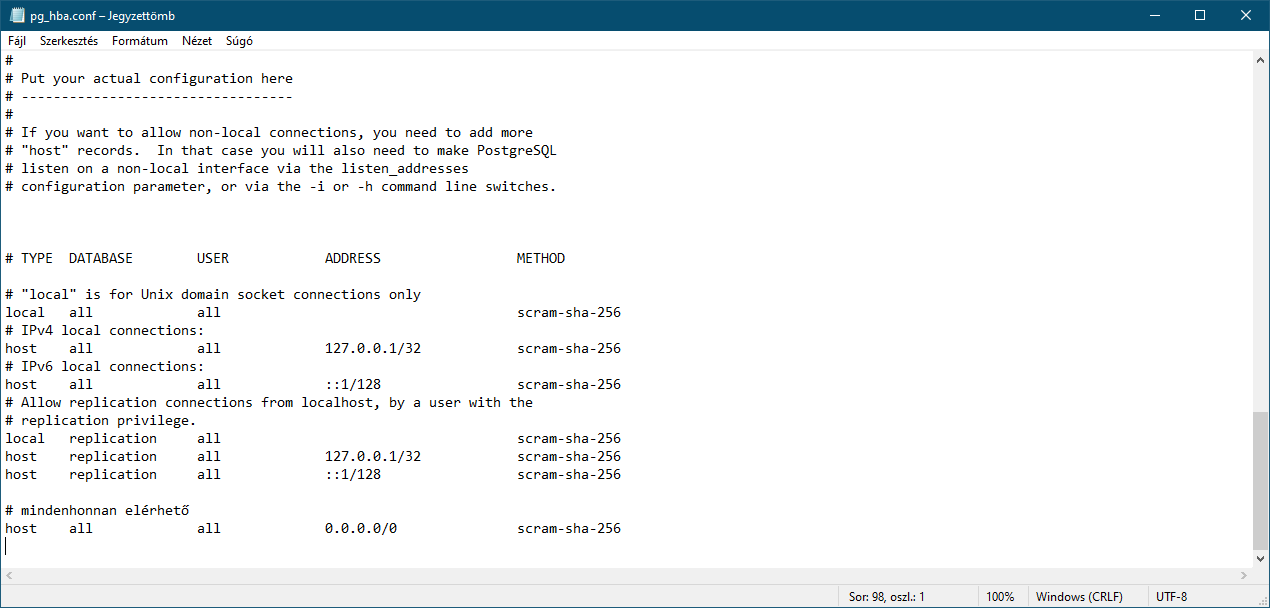
A Windows Start menüjébe gépeljük be: reload
A megjelenő Reload Configuration parancsikont a Futtatás rendszergazdaként
gombra kattintva futtassuk!
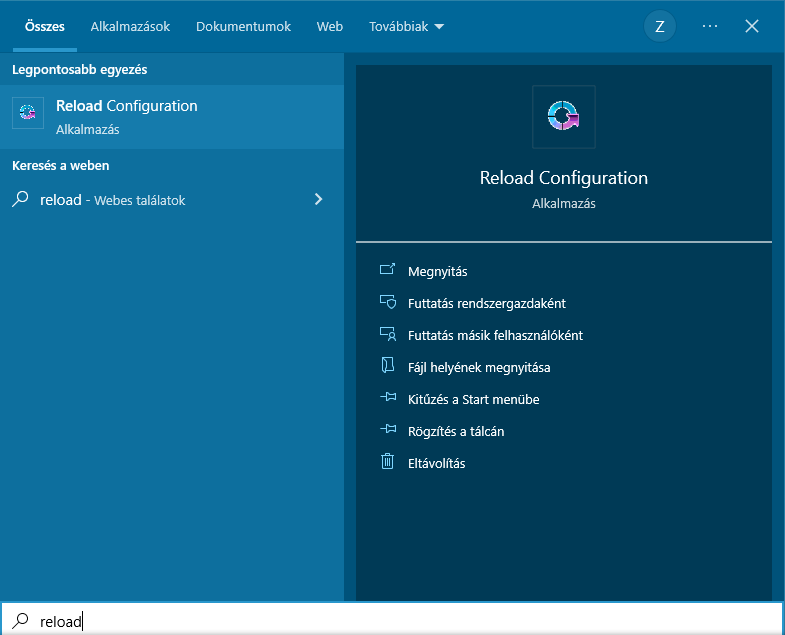
A megjelenő ablakba írjuk be: ipconfig és nyomjuk meg az Enter-t!
Az IPv4 Address a PostgreSQL szerverünk IP címe. Ezt kell tudnunk,
ha más számítógépről is szeretnénk csatlakozni a PostgreSQL szerverünkhöz.
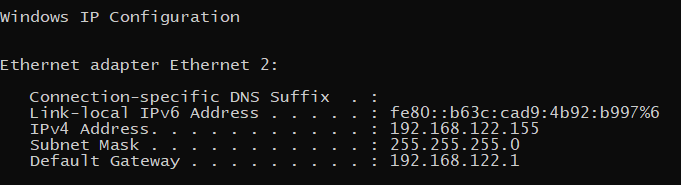
A számlázó program indításakor A szerver neve vagy címe mezőbe az előbb kiderített IP címét írjuk be a csatlakozáshoz!
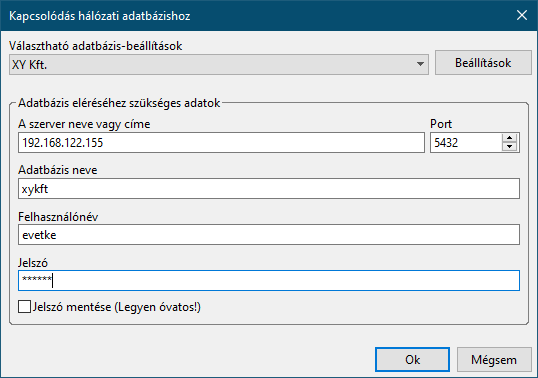
Előfordulhat, hogy a Windows tűzfala tiltja a PostgreSQL szerverhez való csatlakozást.
Ebben az esetben a tűzfal beállításait kell módosítani.
Itt most a tűzfalat ki fogjuk kapcsolni,
de a való életben érdemes csak a PostgreSQL szerver portját engedélyezni.
Tehát a tűzfal kikapcsolásához először a Windows Start menüjébe gépeljük be:
tűzfal és a Tűzfal és hálózatvédelem ikonra kattintsunk!